
Hvis et Windows-system er dårlig infisert med skadelig programvare, vil det ofte ikke hjelpe å kjøre et antivirus fra Windows. Du kan lettere finne og rense skadelig programvare ved å skanne utenfor Windows.
Skadelig programvare kan skjule seg på et infisert system, og unngå oppdagelse. Annen skadelig programvare kan forsøke å bekjempe antivirusprogramvaren, og forhindre at den installeres eller skannes riktig. Det er derfor det er viktig å fange skadelig programvare før den smitter deg.
Start i sikker modus
I SLEKT: Slik bruker du sikkermodus for å fikse Windows-PCen din (og når du bør)
Sikkerhetsmodus er ikke helt utenfor Windows, så det kan ikke hjelpe deg hvis skadelig programvare har infisert systemfilene dine dypt. I sikkermodus laster ikke Windows oppstartsprogrammer eller maskinvaredrivere fra tredjeparter. Hvis skadelig programvare kjører når du starter opp i Windows normalt, bør det ikke kjøres automatisk når du starter opp i sikkermodus.
Fra dette minimale miljøet kan du installere et antivirusprogram, skanne etter skadelig programvare og fjerne det. Hvis du allerede har et antivirusprogram installert og det ikke klarer å fjerne skadelig programvare - eller skadelig programvare kommer tilbake etter at det er fjernet, kan det hende du må starte opp i sikkermodus for å fjerne skadelig programvare riktig.
For å gå inn i sikkermodus på Windows 7 eller tidligere, start datamaskinen på nytt og trykk gjentatte ganger på F8 ved starten av oppstartsprosessen. Velg Sikker modus eller Sikker modus med nettverk i menyen som vises. Normal sikkermodus gir ingen internettilgang, så du må installere et antivirusprogram fra en USB-stasjon eller andre flyttbare medier, mens sikkermodus med nettverk tilbyr Internett-tilgang slik at du kan laste ned og oppdatere et antivirusprogram fra sikkermodus. Logg deg på datamaskinen din, last ned og installer antivirusprogramvaren, og kjør den.
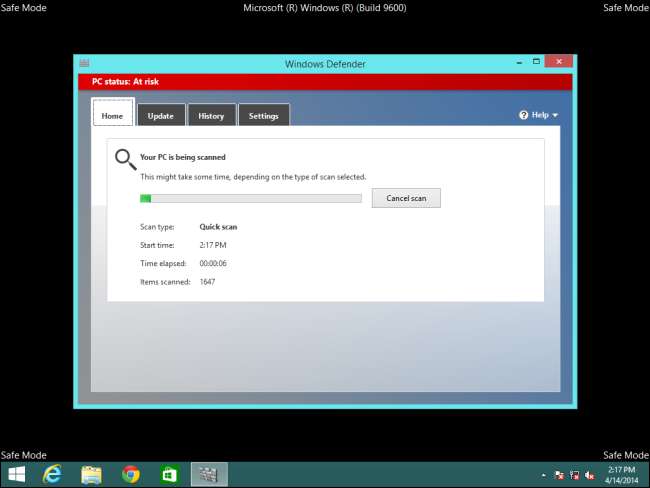
På Windows 8 eller nyere trykker du Windows-tasten + I for å åpne innstillingsruten Innstillinger. Trykk og hold nede Skift-tasten mens du klikker på Start på nytt under av / på-knappen. Datamaskinen din starter på nytt i en spesiell oppstartsalternativmeny. Klikk på Feilsøk> Avanserte alternativer> Oppstartsinnstillinger> Start på nytt. Trykk på F4 eller 4 på skjermbildet Oppstartsinnstillinger for å gå inn i sikkermodus, eller trykk på F5 eller 5 for å gå til sikkermodus med nettverk.

Start datamaskinen på nytt når du er ferdig med å forlate sikkermodus.
Bruk en Antivirus Boot Disc
I SLEKT: Hvordan bruke en Antivirus-oppstartsplate eller USB-stasjon for å sikre at datamaskinen er ren
Antivirusbedrifter oppretter ofte oppstartsplater du kan bruke til å skanne og reparere datamaskinen . Disse verktøyene kan brennes på en CD eller DVD eller installeres på en USB-stasjon. Du kan deretter starte datamaskinen på nytt og starte fra det flyttbare mediet. Et spesielt antivirusmiljø lastes inn der datamaskinen din kan skannes og repareres.
Alt dette skjer utenfor Windows - noen av disse platene er til og med basert på Linux - så skadelig programvare kjører ikke mens dette skjer. Dette gjør at antivirusprogrammet kan oppdage rootkits og andre normalt skjulte typer skadelig programvare , samt fjerne skadelig programvare som normalt vil forsøke å forsvare seg.
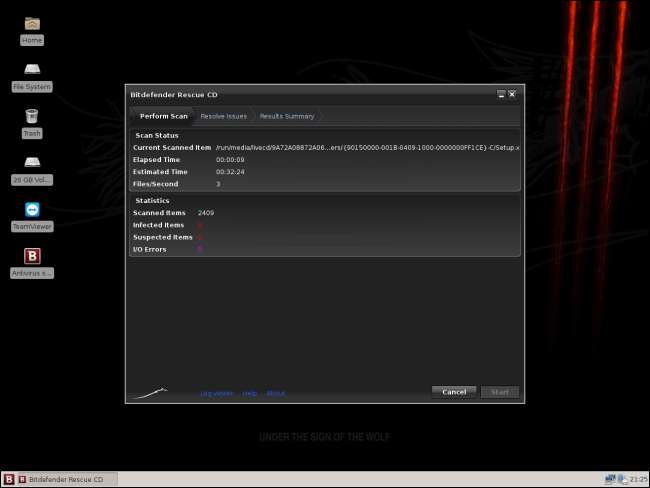
Skann med en Linux Live CD
I SLEKT: De 10 smarteste måtene å bruke Linux til å fikse Windows-PCen din
Du kan også skanne Windows-PC-en din fra en Linux live CD eller USB-stasjon . For eksempel, hvis du har en Ubuntu Linux installasjonsplate eller USB-stasjon liggende, kan du starte datamaskinen på nytt med det oppstartbare mediet satt inn og starte opp i Ubuntu. Klikk på prøve Ubuntu-koblingen, og du får et fullstendig Linux-skrivebordsmiljø du kan bruke.
Herfra kan du installere antivirusprogramvare som åpen kildekode ClamAV og dens grafiske grensesnitt ClamTk, eller installere Linux-versjonen av et kommersielt antivirusprogram som AVG for Linux eller BitDefender for Unices . Du kan deretter skanne Windows-stasjonen din etter skadelig programvare og rydde den opp fra Linux. Dette alternativet er litt mindre praktisk og vil kreve litt kunnskap om Linux eller Googling hvis du ikke er kjent med bruker Linux som et feilsøkingsverktøy , så de fleste foretrekker en dedikert antivirus-oppstartsplate i stedet.
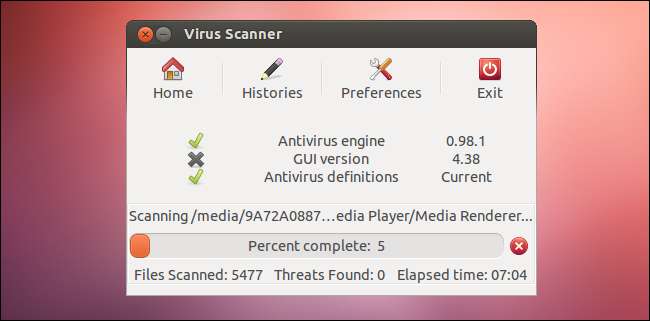
Fjern harddisken og koble den til en annen PC
I SLEKT: Hvordan fjerne virus og skadelig programvare på din Windows-PC
Hvis du har å gjøre med en stasjonær PC eller en annen datamaskin som gjør det enkelt fjern harddisken , trenger du ikke å la den ligge inne i datamaskinen. Åpne datamaskinen, ta ut stasjonen og koble den til en annen PC. Du får da tilgang til alle filene på harddisken - forutsatt at den ikke var kryptert, selvfølgelig.
Uansett operativsystem på den andre datamaskinen din - Windows, Linux eller til og med Mac OS X - kan du installere antivirusprogramvare og bruke den til å skanne den sekundære stasjonen for skadelig programvare. Denne skadelige programvaren kan bli funnet og fjernet fra det andre operativsystemet, slik at skadelig programvare ikke kjører og ikke kan slå tilbake når du fjerner den.
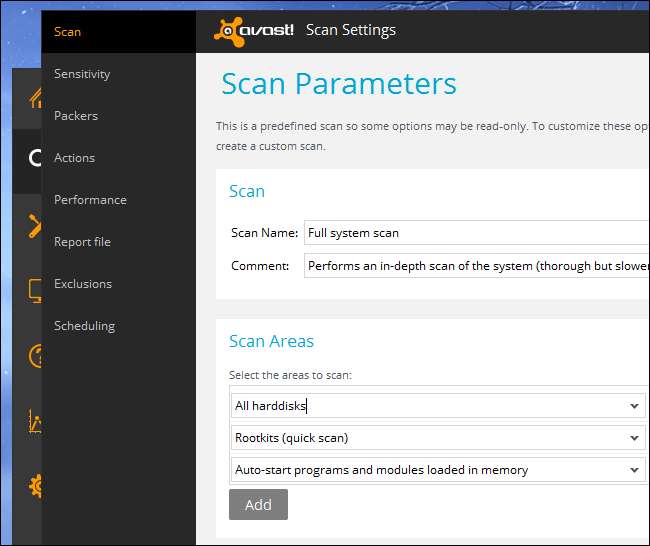
Alle disse metodene lar deg få overtaket over skadelig programvare som kjører på din PC. I stedet for å bekjempe skadelig programvare på sine egne vilkår, lar denne metoden deg fryse alt som skjer på hovedoperativsystemet og rense det forsiktig fra utsiden.
Selvfølgelig, hvis datamaskinen din blir smittet med skadelig programvare, er det ingen måte å være helt sikker på at all skadelig programvare er borte. Av denne grunn, det er ofte en god ide å installere Windows på nytt - eller bruk Oppdater eller tilbakestill funksjoner på Windows 8 - etter at en datamaskin blir sterkt smittet. Du får et rent system uten skadelig programvare, så du vet sikkert at datamaskinen din er trygg. Du trenger heller ikke kaste bort tid på å finne og fjerne skadelig programvare. Hvis du har sikkerhetskopier av viktige filer, vil denne prosessen ofte ikke ta for lang tid.







